Dies ist der versprochene zweite Teil meines Beitrags zum Schneiden von Vinyl mit der SILHOUETTE CAMEO 3. Heute zeige ich euch ein paar Tricks zum leichteren Verarbeiten von Vinylfolie und Transferfolie.
Hobbyplotter bietet im Shop verschiedene Vinylfolien, und ebenso auch Transferfolie. Die Transferfolie wird benötigt, um das geschnittene und entgitterte Motiv aufzubringen. Ich möchte euch einen Trick zeigen, den die SILHOUETTE CAMEO3 möglich macht:

Transferfolie mit Skizze des Motivs für mehrfarbige Vinylmotive

Bei mehrfarbigen, bzw. mehrlagigen Motiven ist es manchmal nicht so einfach, die einzelnen Schichten passgenau aufeinander zu kleben.
Ich habe bei den Trinkbechern ausprobiert, wie ich dies vereinfachen könnte und bin auf folgende Lösung gekommen:
Ich lasse mir mit einem wasserfesten Feinliner (Folienschreiber) von der SILHOUETTE CAMEO 3 die Umrisse des Motivs auf die Transferfolie zeichnen, und schneide dann die Folie mit der SILHOUETTE CAMEO 3 aus.
Der Clou dabei ist, dass man die Bogenkante, die ich im letzten Beitrag zum Biegen der Schrift verwendet habe, jetzt auch als Hilfe bei der Positionierung zum Aufbringen auf den Trinkbecher verwenden kann.
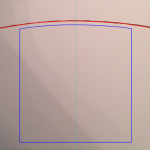
Die obere Kante der Transferfolie lasse ich mit genau diesem Bogen schneiden. Beim späteren Aufbringen auf den Becher nutze ich die Bogenkante, und lege diese an der Becherkante bündig an.
Dieses vorbereitete Teil fülle ich mit jeweils einer der Schriftdateien, die habe ich ja als Datei im Silhouette Studio. Das sieht dann so aus:
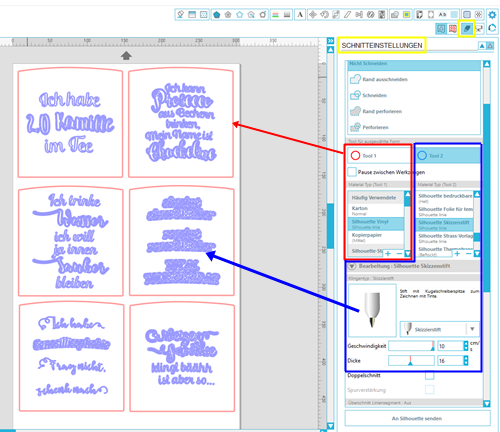
Durch den dualen Werkzeughalter kann ich das Messer und einen Stift ohne Unterbrechung arbeiten lassen, ich muss nur die richtigen Einstellungen im Silhouette Studio machen. Das Messer ist im roten Halter, und ist bei „Tool 1“ auf „Silhouette Vinyl“ eingestellt, hier im Bild rot markiert. Der Stift ist im blauen Halter, und ist bei „Tool 2“ auf „Silhouette Skizzenstift“ eingestellt, hier blau markiert.
Mehrschichtige Motive auf die Transferfolie bringen

Jetzt haben wir also
-Schicht 1 in gelb mit der Schrift
-Schicht 2 in blau mit dem Offset der Schrift
-Transferfolie mit der Skizze der Schrift mit Offset
Diese drei Schichten gilt es nun zusammenzubringen. Dazu ist ein wenig Denksport erforderlich, damit die Schichten in der richtigen Reihenfolge liegen. Die Schicht, die als Oberste (im fertigen Zustand) zu sehen ist, muss auch als Erste auf die Transferfolie gebracht werden. Dann die zweitoberste Schicht und so weiter. Hier also zuerst gelb und dann blau.


Dabei achte ich darauf, dass die geschnittenen Teile möglichst genau in der gezeichneten Umrandung liegen, und drücke es dann mit dem Scraper-Tool (Rakel) an, und ziehe es nach und nach von der Schutzfolie ab. Mit der zweiten, bzw. jeder weiteren Schicht gehe ich genauso vor.
Aufbringen des Motivs mit der Spüli-Wasser-Methode

Nun kann der Schriftzug auf den Becher aufgeklebt werden.
Hier sieht man, dass die obere Kante der Transferfolie als Anlegehilfe, bzw. als Positionierungshilfe dient.
Zum leichteren Positionieren und zum Vermeiden von Luftbläschen kann man bei großen Motiven eine Sprühflasche mit Spüli-Wasser verwenden. Das wird einfach dünn auf das Objekt gesprüht. So haftet das Motiv nicht gleich fest auf dem Untergrund, sondern kann noch leicht bewegt werden. Das Spüliwasser wird beim Andrücken des Motivs herausgedrückt, und mit einem Papiertuch aufgesogen. Der Rest verdunstet nach dem Abziehen der Transferfolie, das dauert ggfs. 24 Stunden, aber danach ist das Vinyl-Motiv fest mit dem Untergrund verbunden.
Entgitter-Rahmen erzeugen mit der Business-Edition für Silhouette Studio
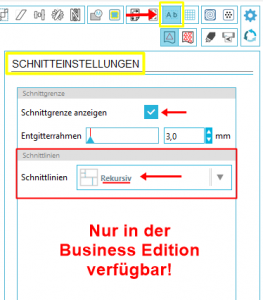
Die Business Edition ist eines der Upgrades für die Silhouette Studio Software. Wenn ihr auf den Link klickt, kommt ihr zu einer Übersicht der einzelnen Upgrades und was die „können“.
Ein besonderes „Können“ der Business Edition, dem ich zugegebenermaßen bisher nicht viel Beachtung geschenkt hatte, ist das Erzeugen von Entgitter-Rahmen.
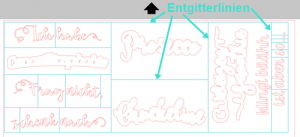
Im Menü „Schnitteinstellungen“ den Haken setzen bei „Schnittgrenze anzeigen“, den Abstand des Entgitter-Rahmens zum Motiv einstellen, und bei „Schnittlinien“ im Drop-Down-Menü die Funktion „Rekursiv“ auswählen. Rekursiv bedeutet in diesem Fall soviel wie: „auch kleine Rahmen innerhalb der großen Rahmen anlegen, auch innerhalb des gruppierten Motivs“. Grade bei filigraner Schrift finde ich das prima, da es dann viel einfacher ist, kleine Stücke Folie zu entfernen, als sich in einem großen Teil zu verheddern.

Außer „Rekursiv“ gibt es auch noch „Aus“, „Horizontal“ , „Vertikal“ und „H/V“ (horizontal und vertikal mit langen Linien). Probiert es doch einfach mal aus, je nach Motiv mag die eine oder andere Variante sinnvoller sein.
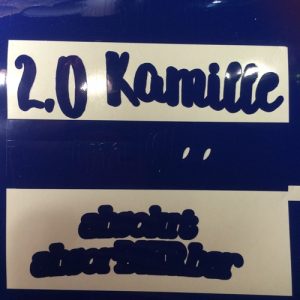

Und hier die Becher, für die ich diese Techniken verwendet habe:
Euch allen einen schönen Spätsommer und viel Spaß beim Basteln mit der SILHOUETTE CAMEO 3.
Susanne Fuhrmann, Designteam Hobbyplotter
